win11查看系统信息 Windows11系统如何查看电脑配置信息
更新时间:2024-02-07 17:05:54作者:yang
Windows11系统作为微软最新发布的操作系统,备受用户关注,作为使用者,我们常常需要了解自己电脑的配置信息,以便进行后续的软件安装和系统调优。而在Windows11系统中,查看电脑配置信息变得更加简单便捷。通过win11系统提供的系统信息工具,我们可以快速获取到电脑的硬件和软件相关信息,从而更好地了解和管理自己的电脑。下面就让我们一起来探索一下,在Windows11系统中如何查看电脑配置信息吧!
方法如下:
1.在电脑桌面点击鼠标右键,显示鼠标右键功能菜单,点击“显示设置”,如下如图:

2.在左侧菜单中点击“系统”,操作如下图:
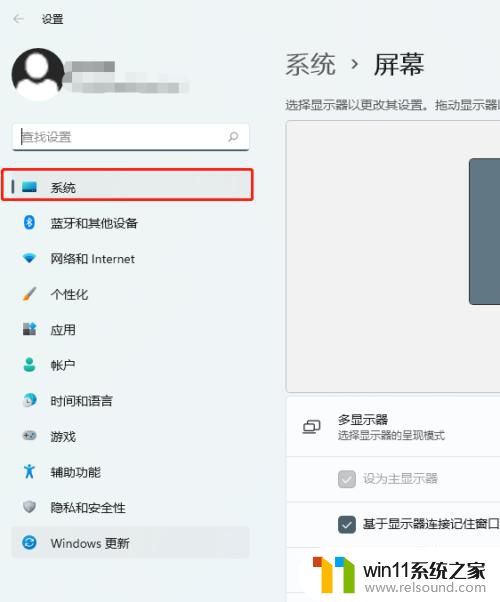
3.点击“系统信息”,查看电脑的系统信息,如下图:
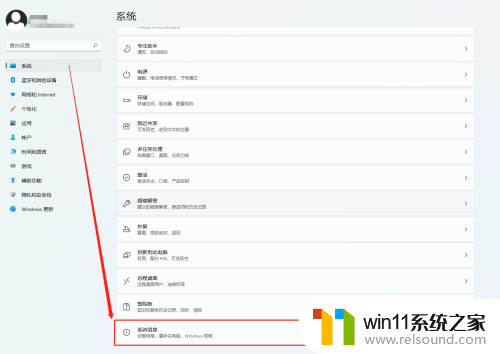
4.查看到系统信息包括设备规格、Windows规格、支持等,如果需要复制出来。点击相应区域的“复制”按钮即可一键复制成功,如下图:
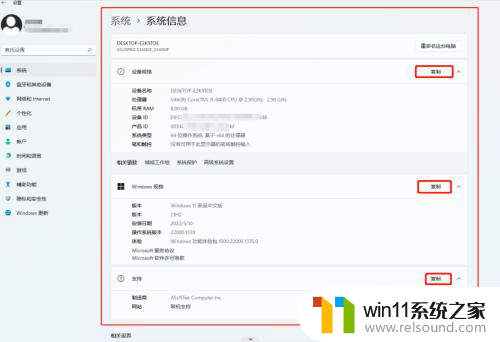
以上是win11查看系统信息的全部内容,如果您遇到相同的问题,可以参考本文中介绍的步骤进行修复,希望对大家有所帮助。















